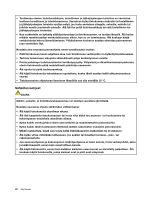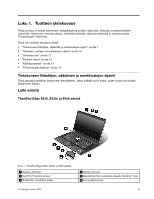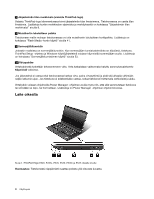Lenovo ThinkPad Edge E530 (Finnish) User Guide - Page 18
ThinkPad Setup -ohjelma ja Windows, Sormenjälkitunnistin
 |
View all Lenovo ThinkPad Edge E530 manuals
Add to My Manuals
Save this manual to your list of manuals |
Page 18 highlights
7 TrackPoint-painikkeet 9 Virtapainike 8 Kosketuslevy 1 Sisäiset mikrofonit Sisäisten mikrofonien avulla voi äänittää äänisovelluksiin puhetta ja muita ääniä. 2 Sisäinen kamera Joissakin malleissa on sisäinen kamera. Kameran avulla voit ottaa valokuvia tai järjestää videoneuvottelun. Lisätietoja on kohdassa "Sisäisen kameran käyttö" sivulla 40. UltraNav®-paikannuslaite 3 TrackPoint-paikannustappi 7 TrackPoint-painikkeet 8 Kosketuslevy Näppäimistössä on Lenovon ainutlaatuinen UltraNav-paikannuslaite. Sen avulla voit osoittaa, valita ja vetää kohteita siirtämättä sormia näppäimistöltä. Lisätietoja on seuraavassa jaksossa: "UltraNav-paikannuslaitteen käyttö" sivulla 25. 4 Järjestelmän tilan merkkivalo (valaistu ThinkPad-logo) Valaistu ThinkPad-logo kämmentuessa toimii järjestelmän tilan ilmaisimena. Tietokoneessa on useita tilan ilmaisimia. Lisätietoja kunkin merkkivalon sijainnista ja merkityksestä on kohdassa "Järjestelmän tilan merkkivalot" sivulla 8. 5 Muistikortin lukulaitteen paikka Tietokoneen mallin mukaan tietokoneessa voi olla muistikortin lukulaitteen korttipaikka. Lisätietoja tuetuista korteista on kohdassa "Flash Media -kortin käyttö" sivulla 41. 6 Sormenjälkitunnistin Joissakin malleissa on sormenjälkitunnistin. Kun sormenjäljen tunnistustekniikka on käytössä, tietokone, ThinkPad Setup -ohjelma ja Windows®-käyttöjärjestelmä voidaan käynnistää sormenjäljen avulla. Lisätietoja on kohdassa "Sormenjälkitunnistimen käyttö" sivulla 53. 9 Virtapainike Virtakytkimellä kytketään tietokoneeseen virta. Virta katkaistaan valitsemalla haluttu sammutusvaihtoehto Käynnistä-valikosta. Jos järjestelmä ei vastaa eikä tietokoneesta katkea virta, paina virtakytkintä ja pidä sitä alhaalla vähintään neljän sekunnin ajan. Jos tietokone ei edelleenkään vastaa, nollaa tietokone irrottamalla verkkolaite ja akku. Virtakytkin voidaan ohjelmoida Power Manager -ohjelman avulla myös niin, että sillä sammutetaan tietokone tai siirretään se lepo- tai horrostilaan. Lisätietoja on Power Manager -ohjelman ohjetoiminnossa. 2 Käyttöopas